Cách xóa dòng trống (dòng trắng) trong Word
Dạy học tốt xin gửi tới các bạn nội dung Cách xóa dòng trống (dòng trắng) trong Word và file đính kèm để các bạn tiện tải về sử dụng. Chúc các bạn có được những thông tin như mong muốn của mình. Nào hãy cùng xem nội dung ngay bên dưới nhé.
- Các văn bản, tài liệu có thể bạn quan tâm:
- 100 câu đố vui có đáp án
- 101+ câu đố trong nhanh như chớp (có đáp án)
- 150 câu hỏi thi bằng lái xe máy A1 mới nhất
Lỗi dư thừa khoảng trắng hay lỗi xuống dòng trong soạn thảo văn bản Word khiến bạn cảm thấy rất khó chịu khi làm việc. Để khắc phục tình trạng này, chúng tôi sẽ hướng dẫn các bạn cách xóa khoảng trắng và lỗi xuống dòng trong Word một cách đơn giản nhất.
Khoảng trắng và lỗi xuống dòng trong Word khiến bạn gặp nhiều phiền toái và làm giảm năng suất làm việc. Cùng theo dõi ngay bài viết sau đây để tìm hiểu cách xóa khoảng trắng và lỗi xuống dòng trong Word nhé.
1. Lỗi xuống dòng trong word
Khi gặp lỗi xuống dòng vô tội vạ trong word, tức là chưa kết thúc đoạn văn bản đã xuống dòng (thường là ở giữa đoạn văn bản và không kết thúc bằng dấu kết thúc câu), thì các bạn hãy xử lý theo cách sau.
Bước 1: Nhấn tổ hợp phím Ctrl + H. Hiển thị hộp thoại Find and Replace. Thường thì những đoạn xuống dòng đúng sẽ nằm phía sau dấu chấm (.) hoặc các dấu kết thúc câu khác (?, ! ,…).
- Nhập vào ô Find what: .^p (trong đó dấu (.) là dấu kết thúc câu, và ^p là ký hiệu xuống dòng).
- Nhập vào ô Replace with: một dãy ký tự tùy ý. Mình nhập vào đây $$$. Lưu ý bạn nên thay thế dãy ký tự khác nhau cho các dấu kết thúc câu khác nhau. Ví dụ !^p thì thay là ###.
- Nhấn Replace All.
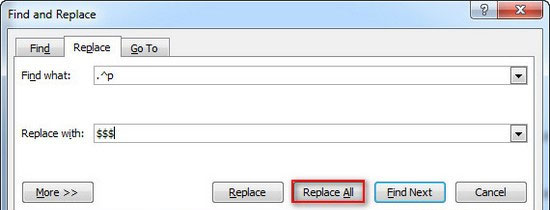
Bước 2: Nhấn tổ hợp phím Ctrl + H.
- Nhập vào ô Find what: ký tự xuống dòng ^p.
- Nhập vào ô Replace with: ký tượng khoảng trắng (dấu cách).
- Nhấn Replace All.
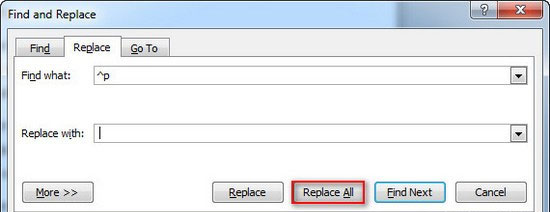
Bước 3: Nhấn tổ hợp phím Ctrl + H.
- Nhập vào ô Find what: các ký tự đặc biệt dùng để thay thế các dấu kết thúc câu đã thay ở bước 1.
- Nhập vào ô Replace with: dấu kết thúc câu được thay thế bởi dãy kí tự đặc biệt đó.
- Nhấn Replace All.
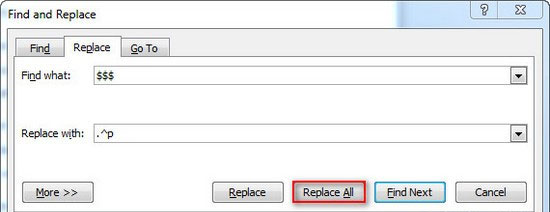
2. Cách xóa khoảng trắng trong văn bản
Bước 1: Nhấn tổ hợp phím Ctrl + H.
Bước 2: Hiển thị hộp thoại Find and Replace.
- Nhập vào ô Find what: 2 ký tự khoảng trắng (dấu cách).
- Nhập vào ô Replace with: 1 ký tự khoảng trắng (dấu cách).
- Nhấn Replace All.
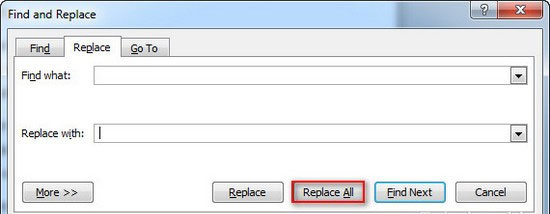
Chúng tôi vừa cùng các bạn thực hiện các thao tác xóa khoảng trắng và lỗi xuống dòng trong văn bản Word. Bây giờ các vấn đề đã được giải quyết rất nhanh và gọn gàng, thay vì phải tìm lại những nơi bị lỗi và sửa nó với một tâm trạng khó chịu. Chúc các bạn thành công!
Xem và tải các văn bản tài liệu khác
- 16 hình nền 4D đẹp và độc đáo
- 20-10 tặng quà gì cho mẹ ý nghĩa và đặc biệt nhất
- 37 trò chơi tập thể BỰA mà VUI trong phòng tiệc tất niên cuối năm công ty
- 5 điều Bác Hồ dạy nhi đồng
- 7 ngôi chùa cầu duyên ở Việt Nam nổi tiếng
- Background Powerpoint Đẹp cho bài thuyết trình chuyên nghiệp
- Biên bản bàn giao tài liệu mới nhất
- Biên bản chuyên đề sinh hoạt chi bộ cập nhật mới nhất
- Biên bản giao nhận hồ sơ
- Biên bản kiểm tra hồ sơ giáo viên hàng tháng mới nhất
- Biên bản thanh lý hợp đồng thi công công trình xây dựng mới nhất
- Biên bản tổ chức sinh hoạt lớp
- Bài ca hóa trị - giúp học thuộc hóa trị theo cách nhanh nhất
- Bài dự thi những tấm gương làm theo lời Bác
- Bài dự thi tìm hiểu lịch sử quan hệ đặc biệt Việt Nam - Lào
- Bài dự thi tìm hiểu về biên giới và bộ đội biên phòng
- Bài dự thi vận dụng kiến thức liên môn để giải quyết tình huống
- Bài hát Yêu em dại khờ
- Bài tham luận về Công đoàn với công tác bảo vệ quyền, lợi ích hợp pháp cho người lao động
- Bài thu hoạch chuyên đề năm 2020 - tư tưởng Hồ Chí Minh
- Xem tất cả các mẫu văn bản và tài liệu mẫu
